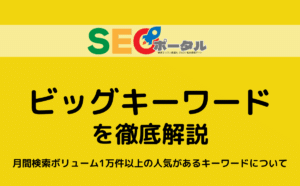WordPressをインストールしたら、まずはダッシュボードを整理しましょう。ログイン後に表示されるダッシュボードは、上手く使いこなすと有益です。WordPressの初期設定として、不要な情報を削除して環境を整えます。

この記事は、こんな疑問に答えています
・WordPressのダッシュボードの整理方法は?
・ダッシュボードから不要な情報を削除するには?
・ダッシュボードで確認するべき情報は?

この記事はWordPress初心者向けです
・WordPressを導入したばかりの方
・コンテンツSEOに取り組まれる方
・ウェブサイト管理者

この記事を読むのにかかる時間:約 8 分
目次
インストール直後のダッシュボード
まず、インストール直後のダッシュボードは、次の画像のようになっています。大きく「WordPressへようこそ!」の文字が表示されます。このようなメッセージは、今後の利用では不要です。
では、ダッシュボードを整理しましょう。
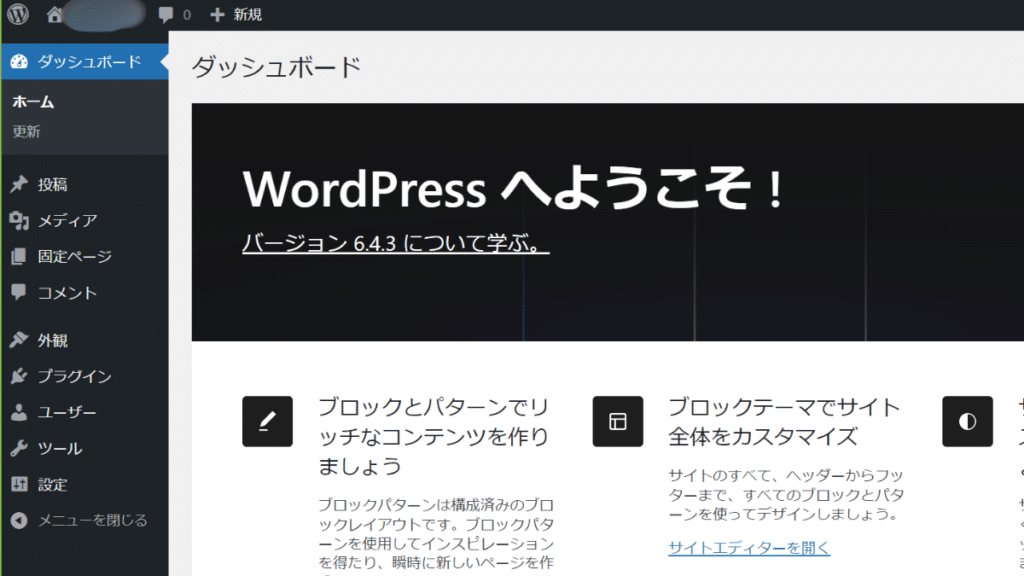
ダッシュボードを整理する
具体的にWordPressの初期ダッシュボードを整理する作業を始めます。決して作業は多くありません。概ね5分程度で作業が完了します。これによって、今後の設定は不要になります。
「WordPressへようこそ!」を消す
歓迎されていることは嬉しいですが、今後の利用時には不便です。まずは「WordPressへようこそ!」のメッセージを消しましょう。最初に行うべき操作です。
では、メッセージ右上にある「×非表示」をクリックしてください。
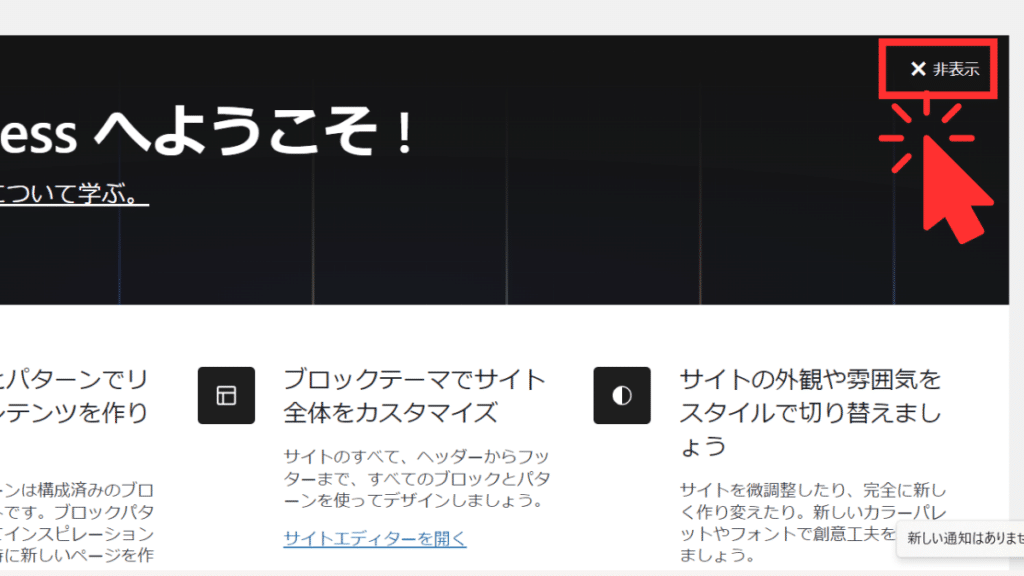
メッセージ内には、WordPress利用に関するアドバイスがあります。もちろん、有益なアドバイスですが、ここでは読み込む必要はありません。ここでは、ダッシュボードを整理することを最優先しましょう。
表示オプションを設定する
続いて、ダッシュボードを整理するには、表示オプションを設定します。表示オプションは画面の右上にあるタブで開きます。
「表示オプション ▼」をクリックしてください。すると、以下のように画面上の要素の項目が出現します。
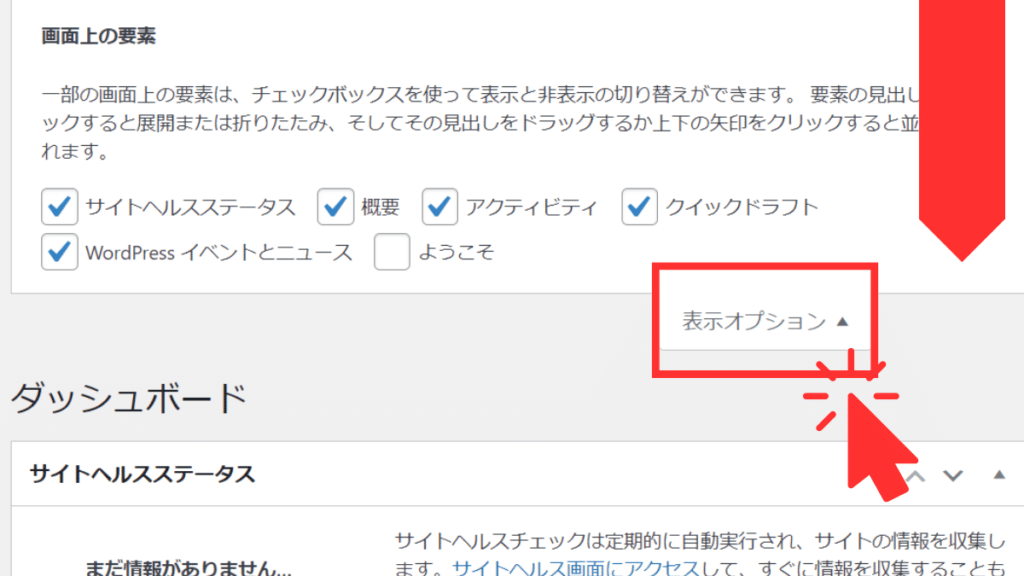
次の項目を残して、その他の項目のチェックを外してください。
✅サイトヘルスステータス ✅概要
つまり、アクティビティ、クイックドラフト、WordPressイベントとニュースは不要です。クイックドラフトは使いこなすと便利な機能です。しかし、現実的にはほとんど活用しません。
なお、WordPress公式の最新ニュースは、こちらのページで確認できます。ただし、更新頻度は高くありません。重要な内容につきましては当サイトでもお知らせします。
ダッシュボードを整理した後の画面
以上の操作によってダッシュボードを初期設定すると、とてもシンプルになります。ダッシュボードは毎回のログイン時に表示されます。そのため、余計な情報が無いことで情報の見逃しを防ぐことができます。
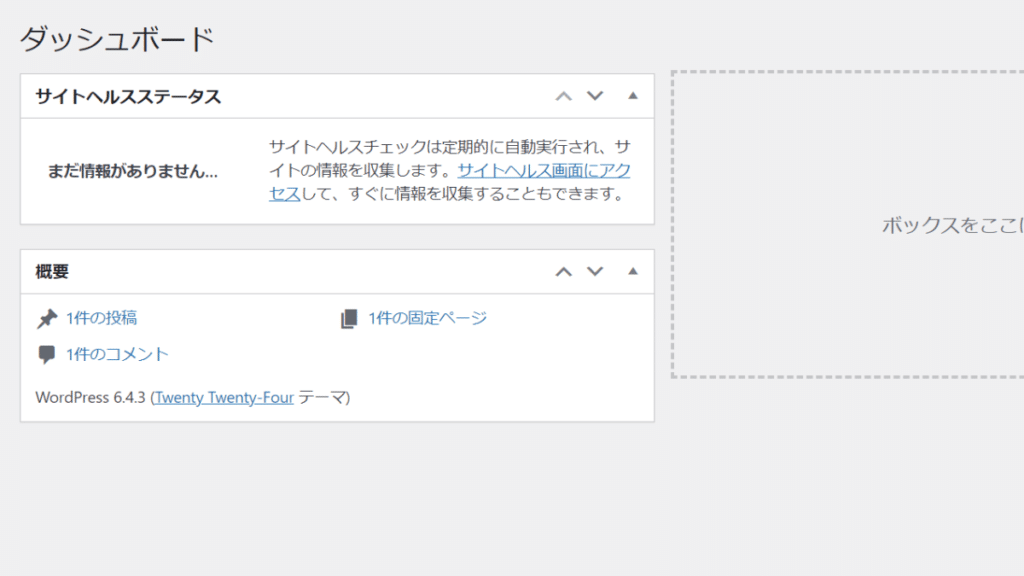
この記事に関連する質問
WordPressのダッシュボードの整理方法は?
WordPressのダッシュボードから不要な情報を削除するには、表示オプションで操作します。ダッシュボードの画面右上にある「表示オプション▼」でメニューを開いて、不要な項目のチェックを外してください。
WordPressダッシュボードから不要な情報を削除するには?
WordPressのダッシュボードから不要な情報を削除するには、表示オプションを使用します。表示オプションはダッシュボード画面の右上にあります。既にチェックされている項目の中から、不要な情報のチェックを外してください。今後のログインでは情報が表示されなくなります。
WordPressダッシュボードで確認するべき情報は?
WordPressのダッシュボードで確認するべき情報は、サイトヘルスステータスと概要です。
- サイトヘルスステータス
- 概要
サイトヘルスステータスには、セキュリティ面などで対策すべき情報が表示されます。また、概要ではWordPressの記事数や固定ページ数が表示されます。どちらもWordPressの現状を把握する上で便利な情報パネルです。
WordPressダッシュボードの整理まとめ
WordPressの初期設定としてダッシュボード周りの設定について、ご紹介しました。まずは情報を整理して、見やすい状態にすることが大切です。これによって、情報の見逃しや対策の遅れを防ぎます。
SEOポータルでは、コンテンツSEOに最適なWordPressの活用を積極的に行っています。このため、さまざまな知識や経験があります。有益な情報については全てシェアしていますので、他の記事もチェックしてみてください。
最後まで読んでいただいて、ありがとうございました。
投稿者プロフィール

- コンテンツSEOライター
- 大学在学時よりライターとしてアルバイトを始め、現在はプロのライターとしてSEOを意識した記事系コンテンツを執筆しています。
最新の投稿
 WordPress2024年3月5日Yoast SEOプラグインで検索エンジン最適化
WordPress2024年3月5日Yoast SEOプラグインで検索エンジン最適化 コンテンツSEO2024年3月5日孤立したコンテンツへの対応
コンテンツSEO2024年3月5日孤立したコンテンツへの対応 サービス案内2024年3月5日大阪の記事執筆代行ならSEOポータル
サービス案内2024年3月5日大阪の記事執筆代行ならSEOポータル コンテンツSEO2024年3月4日LPデザイン集12選!国内&海外のランディングページ集
コンテンツSEO2024年3月4日LPデザイン集12選!国内&海外のランディングページ集